电脑系统的备份,图文详细说明怎样给电脑系统备份
Windows 7,中文名称视窗7,是由微软公司(Microsoft)开发的操作系统,内核版本号为Windows NT 6.1。Windows 7可供家庭及商业工作环境:笔记本电脑 、平板电脑 、多媒体中心等使用。和同为NT6成员的Windows Vista一脉相承,Windows 7继承了包括Aero风格等多项功能,并且在此基础上增添了些许功能。
当我们手拿着一些重要的文件时,为防止丢失。我们都会选择多复印几份,做以保留。我们的电脑也是如此,因为我们是无法预知电脑会出现什么问题,有什么时候会出现问题的。所以为保险起见,很多小伙伴都会事先给电脑进行备份。那么今天小编就告诉你们要怎么给电脑备份。
关于怎么给电脑进行备份这个问题,小伙伴有没有什么想法呢?你们想不想也给自己的电脑来个备份呢?如果想的话,那就耐心的继续看下去哦~因为小编我将会在接下来开启大招模式——给你们讲解怎么给电脑备份。
我们先点击“开始”,然后找到并打开“控制面板”,然后进入之后再打开“系统和安全”,再从里面找到并点击“备份与还原”
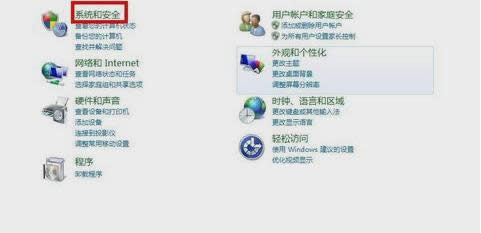
电脑备份示例1
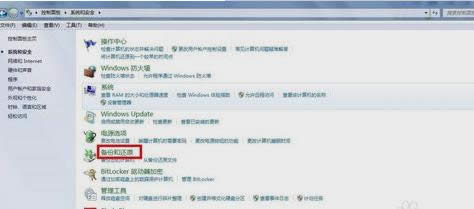
电脑备份示例2
点进去之后,在左侧找到并点击“创建系统映像”,然后再出现的窗口里,选择系统备份的位置。选择好了以后,点“下一步”
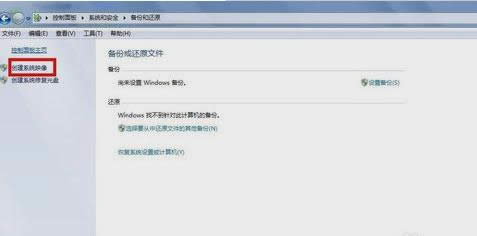
电脑备份示例3
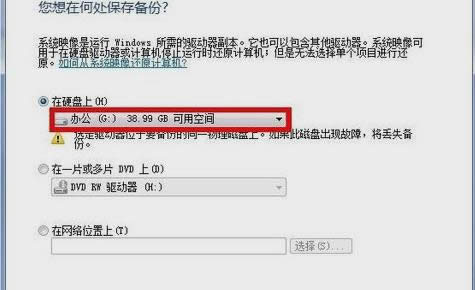
怎么给电脑系统备份示例4
然后就是选择你要备份的文件,一般其实备份C盘和D盘就可以了,选好后点下一步

电脑备份示例5
最后点击开始备份就可以了,他就会自动备份。等备份好了之后就点关闭即可

系统备份示例6
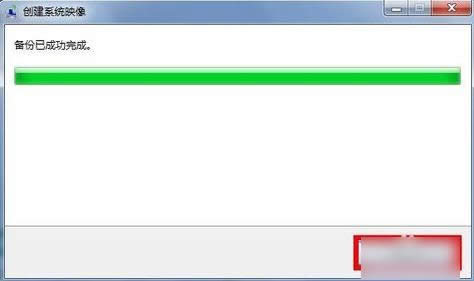
怎么给电脑系统备份示例7
Windows 7简化了许多设计,如快速最大化,窗口半屏显示,跳转列表(Jump List),系统故障快速修复等。Windows 7将会让搜索和使用信息更加简单,包括本地、网络和互联网搜索功能,直观的用户体验将更加高级,还会整合自动化应用程序提交和交叉程序数据透明性。
……
下载win7系统应用使用,安卓用户请点击>>>win7系统应用
下载win7系统应用使用,IOS用户请点击>>>IOS win7系统应用
扫描二维码,直接长按扫描哦!


















